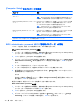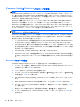User guide
Table Of Contents
- ようこそ
- コンピューターの概要
- ネットワークへの接続
- キーボード、タッチ ジェスチャ、およびポインティング デバイスを使用した操作
- マルチメディア
- 電源の管理
- 外付けカードおよび外付けデバイス
- ドライブ
- セキュリティ
- メンテナンス
- バックアップおよび復元
- [Computer Setup](BIOS)、マルチブート、およびシステム診断
- サポート
- 仕様
- コンピューターの持ち運び
- トラブルシューティング
- 静電気対策
- 索引

緊急セキュリティ アップデートのインストール
注意: Microsoft 社は、緊急アップデートに関する通知を配信しています。お使いのコンピューター
をセキュリティの侵害やコンピューター ウィルスから保護するため、通知があった場合はすぐに
Microsoft 社からのすべてのオンライン緊急アップデートをインストールしてください。
アップデートを自動的にインストールするかどうかを選択できます。設定を変更するには、スタート
画面で「コントロール」と入力して[コントロール パネル]を選択します。[システムとセキュリ
ティ]→[Windows Update]→[設定の変更]の順に選択し、画面の説明に沿って操作します。
[HP Client Security]の使用
お使いのモデルのコンピューターには、[HP Client Security]ソフトウェアがプリインストールされて
います。このソフトウェアにアクセスするには、スタート画面の[HP Client Security]タイル、タスク
バーの右端の通知領域にある[HP Client Security]アイコン、または Windows の[コントロール パネ
ル]を使用します。このソフトウェアが提供するセキュリティ機能は、コンピューター本体、ネット
ワーク、および重要なデータを不正なアクセスから保護するために役立ちます。詳しくは、[HP Client
Security]ソフトウェアのヘルプを参照してください。
別売のセキュリティ ロック ケーブルの接続
注記: セキュリティ ロック ケーブルに抑止効果はありますが、コンピューターの誤った取り扱い
や盗難を完全に防ぐものではありません。
注記: お使いのコンピューターのセキュリティ ロック ケーブル用スロットは、ここに記載されて
いる図と多少異なる場合があります。お使いのコンピューターのセキュリティ ロック ケーブル用
スロットの位置については、
4 ページの「コンピューターの概要」を参照してください。
1. 固定された物体にセキュリティ ロック ケーブルを巻きつけます。
2. 鍵(1)をケーブル ロック(2)に差し込みます。
3. セキュリティ ロック ケーブルをコンピューターのセキュリティ ロック ケーブル用スロット
(3)に差し込み、鍵をかけます。
緊急セキュリティ アップデートのインストール
77